اگر فقط گاهی از صفحه لمسی Chromebook خود استفاده می کنید و می خواهید آن را خاموش کنید، در اینجا نحوه انجام این کار آورده شده است.
هیچ راهی مستقیم برای روشن یا خاموش کردن صفحه لمسی در Chromebook وجود ندارد. با این حال، میتوانید با فعال کردن یکی از پرچمهای Chrome، که ویژگیهای آزمایشی است که توسعهدهندگان میتوانند آن را آزمایش کرده و برای بهبود عملکرد مرورگر استفاده کنند، این محدودیت را برطرف کنید. با فعال بودن آن پرچم، می توانید صفحه لمسی را با استفاده از میانبر صفحه کلید فعال یا غیرفعال کنید.
اگر به ندرت از صفحه لمسی Chromebook خود استفاده می کنید یا می خواهید آن را خاموش کنید، در اینجا نحوه انجام این کار آورده شده است.
نحوه غیرفعال کردن صفحه لمسی در کروم بوک
برای روشن یا خاموش کردن صفحه لمسی باید یک پرچم خاص Chrome را فعال کنید. هنگام روشن کردن پرچم، ممکن است لازم باشد Chrome و در برخی موارد Chromebook خود را نیز راه اندازی مجدد کنید. بنابراین، قبل از حرکت، هر کار ذخیره نشده را در مرورگر یا دستگاه خود ذخیره کنید.
هنگامی که کار خود را ذخیره کردید، مراحل زیر را دنبال کنید تا پرچم را فعال کنید:
- Google Chrome را در Chromebook خود راه اندازی کنید.
- chrome://flags را در نوار URL جستجوی کروم تایپ کنید و Enter را فشار دهید.
- “میانبرهای صفحه کلید اشکال زدایی” را در کادر جستجو پرچم ها تایپ کنید، سپس Enter را فشار دهید.
- از منوی کشویی کنار #ash-debug-shortcuts گزینه Enabled را انتخاب کنید.
- اگر از شما خواسته شد Chrome یا دستگاه Chromebook خود را راه اندازی مجدد کنید، پنجره بازشو را دنبال کنید. حتی اگر Chromebook از شما درخواست راه اندازی مجدد نمی کند، این کار را انجام دهید تا مطمئن شوید تغییر اعمال می شود.
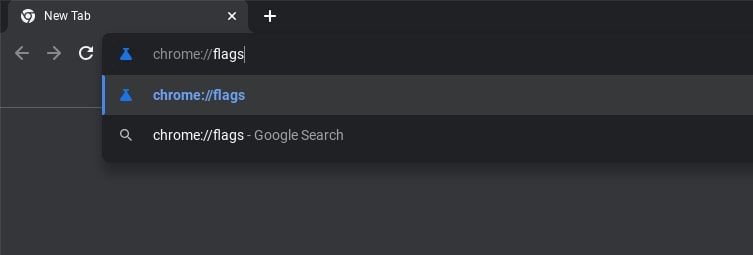
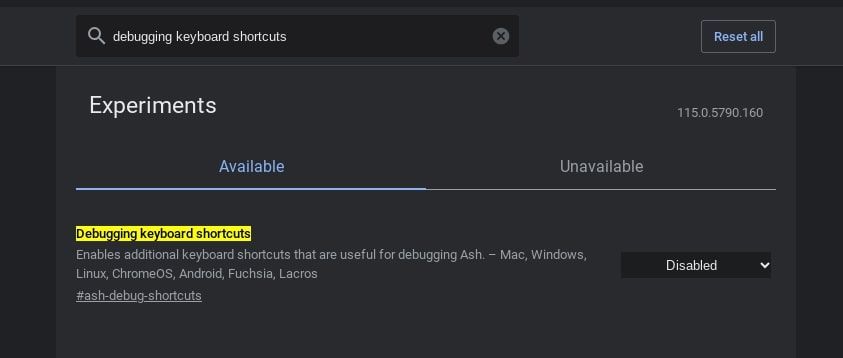

هنگامی که پرچم #ash-debug-shortcuts را فعال کردید، می توانید از میانبر صفحه کلید Search + Shift + T برای فعال یا غیرفعال کردن صفحه لمسی استفاده کنید. کلید جستجو در اکثر کرومبوکها دقیقاً در مکانی به عنوان کلید Caps Lock در دستگاههای Windows قرار دارد. با این حال، در برخی از دستگاهها، ممکن است در مکان دیگری قرار داشته باشد.
مشابه این، میتوانید از بسیاری دیگر از میانبرهای Chromebook برای افزایش بهرهوری خود استفاده کنید.
به راحتی صفحه لمسی را در Chromebook خود غیرفعال کنید
صفحه لمسی استفاده یا مانور دادن به دستگاه شما را آسان می کند. با این حال، مواقعی وجود دارد که می خواهید آن را به طور کامل خاموش کنید. امیدواریم درک بهتری از نحوه روشن یا خاموش کردن صفحه لمسی دستگاه خود داشته باشید. بنابراین از میانبر صفحه کلید استفاده کنید تا صفحه لمسی را به راحتی روشن و خاموش کنید.
یادگیری میانبرهای صفحه کلید Google Chrome مفید خواهد بود زیرا بیشتر با Google Chrome در Chromebook خود کار می کنید.
